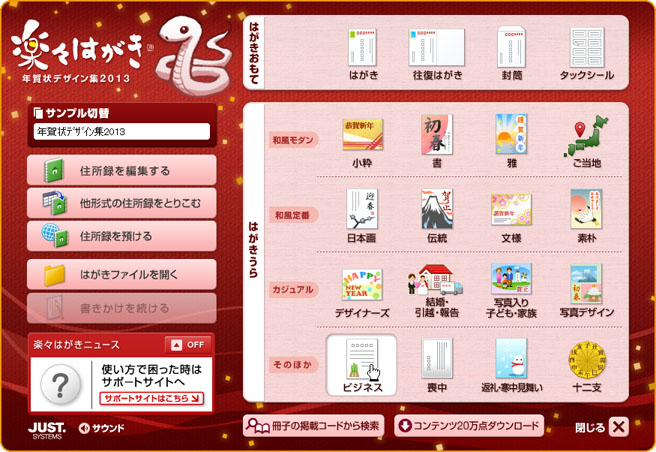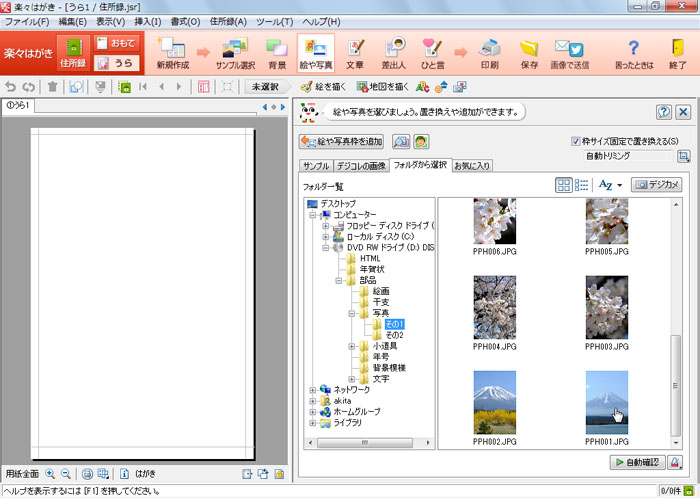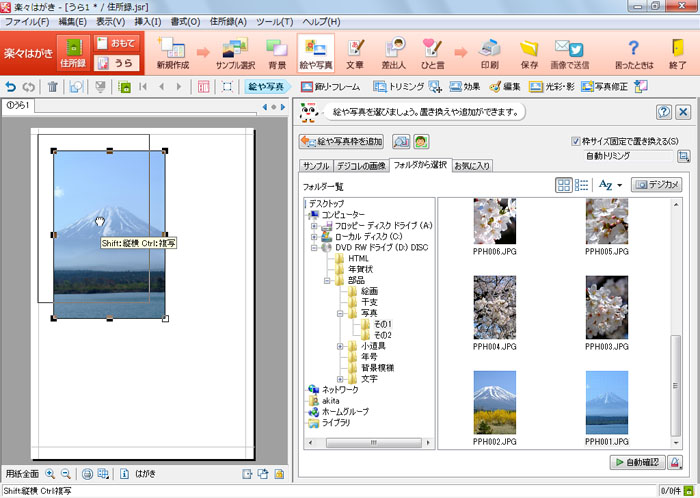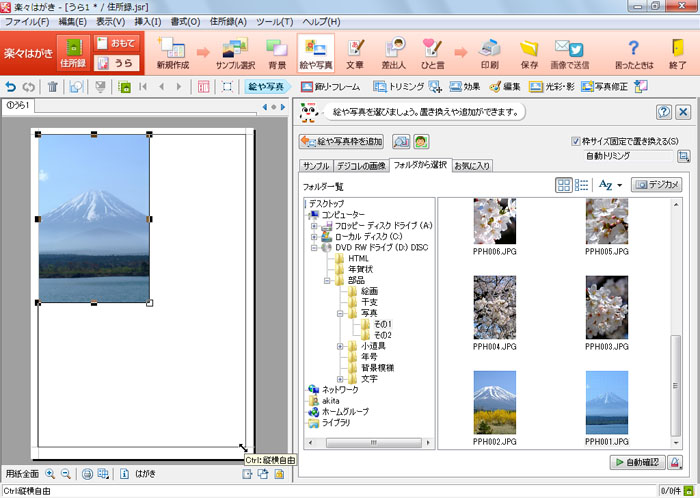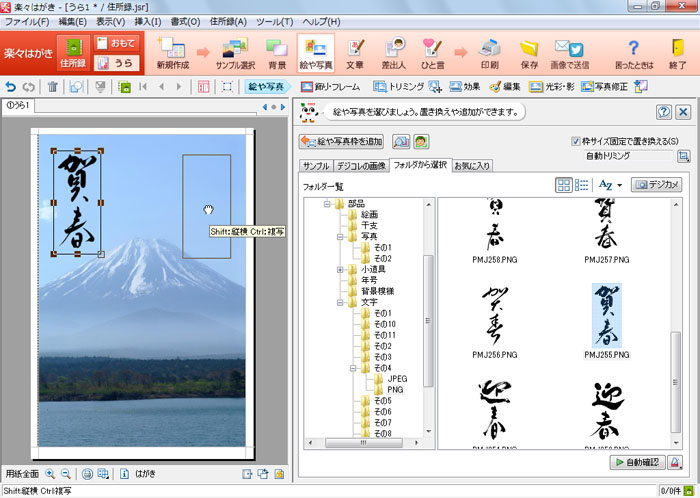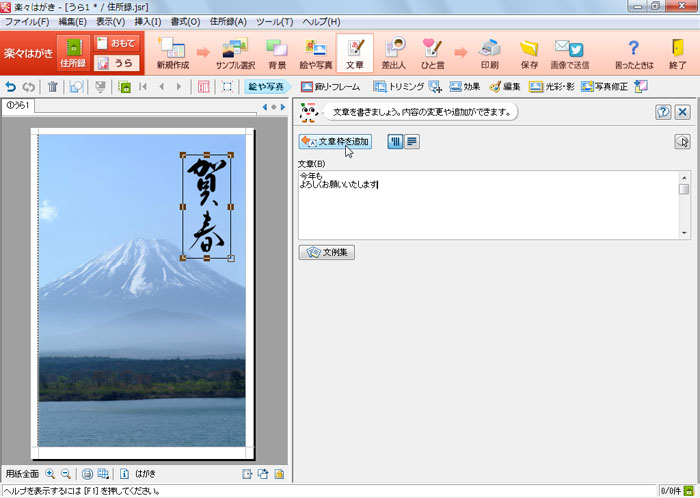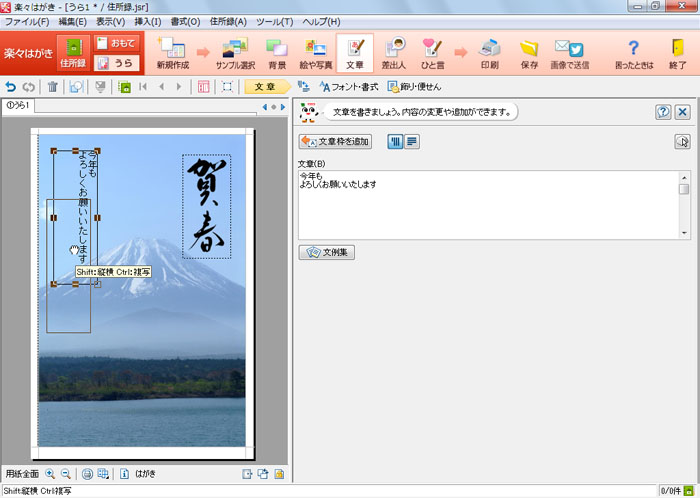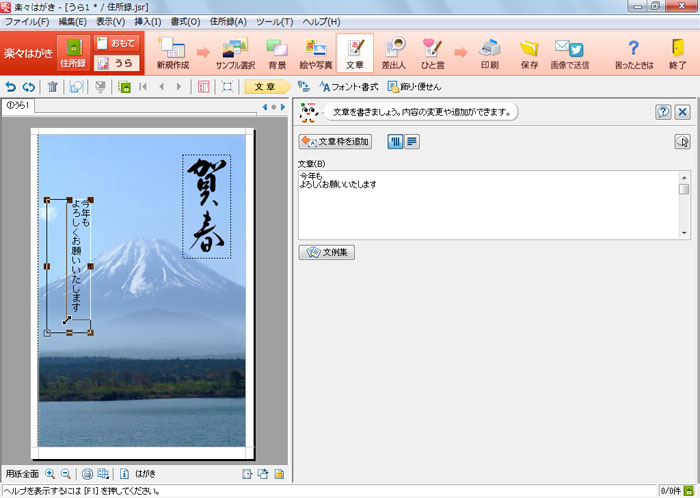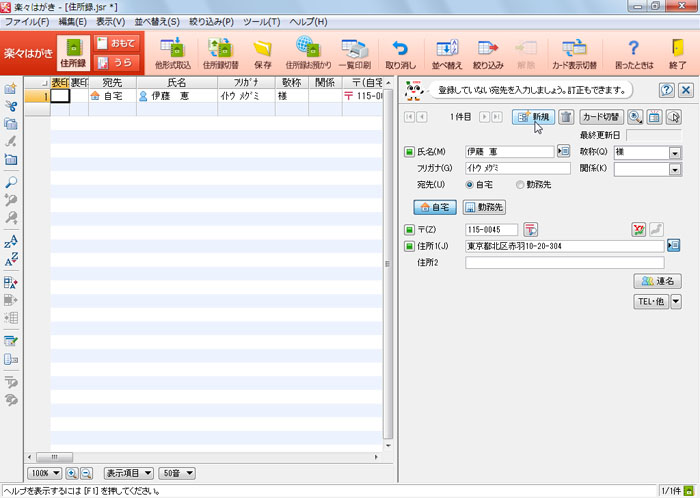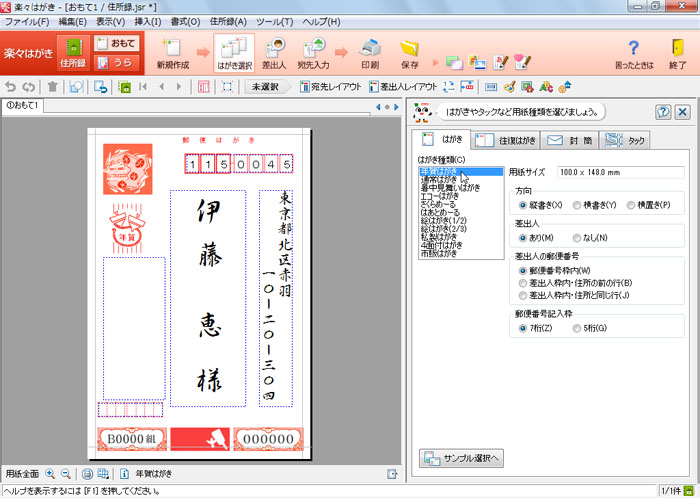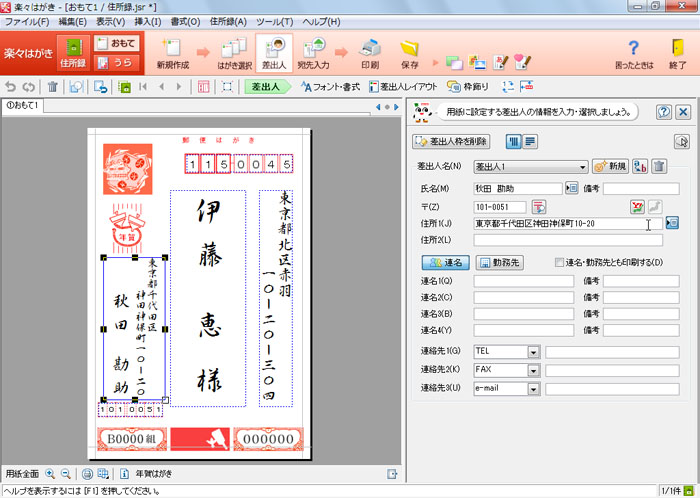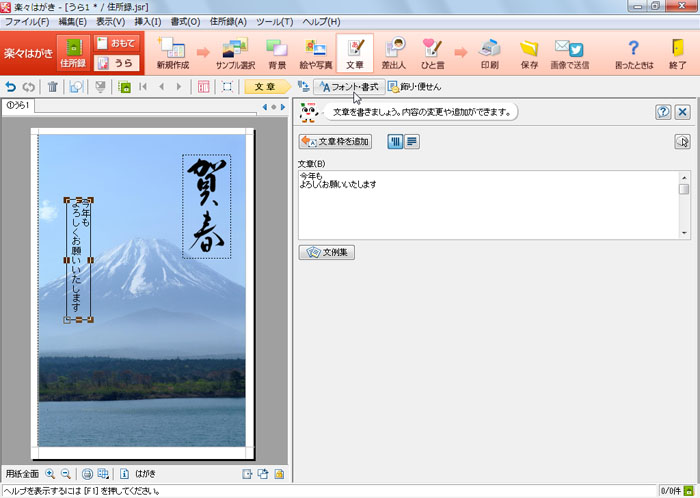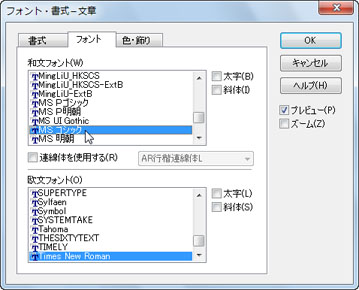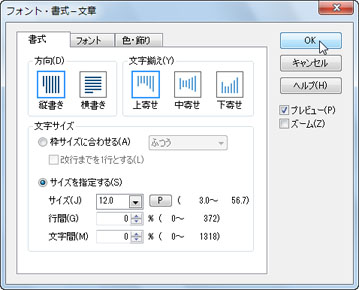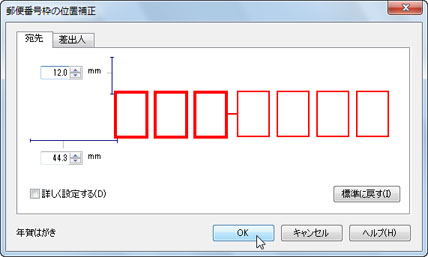楽々はがき2013でのはがきの作成方法 楽々はがき2013でのはがきの作成方法 |
「楽々はがき2013」を使ってはがきを作成する方法を解説します。
|
 はがきデータを使って文面を作成する はがきデータを使って文面を作成する |
|
本書の付属DVD-ROMに収録されているはがきデータを楽々はがき2013に貼り付けるには、次のように操作します。
※ここでは、架空のデータで操作方法を解説しています。実際には、本書の付属DVD-ROMから目的のデータを選んで貼り付ける作業を行ってください。 |
(1) |
本書の付属DVD-ROMをドライブにセットします。
※自動的に、DVDの動作を選択するダイアログボックスが表示された場合は、閉じてください。 |
(2) |
[はがき うら]の[ビジネス]をクリックします。
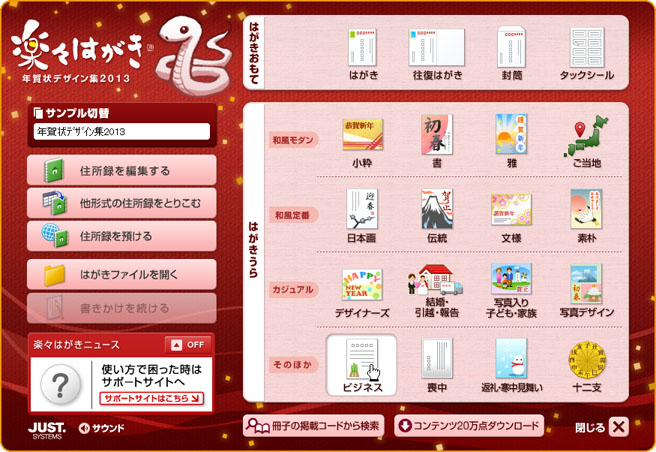
|
(3) |
「白紙_縦置き」をクリックし、[完了]ボタンをクリックします。 |
(4) |
コマンドバーの[絵や写真]ボタンをクリックします。 |
(5) |
設定画面の「フォルダから選択」タブをクリックします。 |
(6) |
「コンピューター」の左の[+]をクリックします。 |
(7) |
本書の付属DVD-ROMの左の[+]をクリックします。 |
(8) |
フォルダの左の[+]をクリックして階層順に展開し、目的のフォルダをクリックします。 |
(9) |
目的の画像をクリックします。
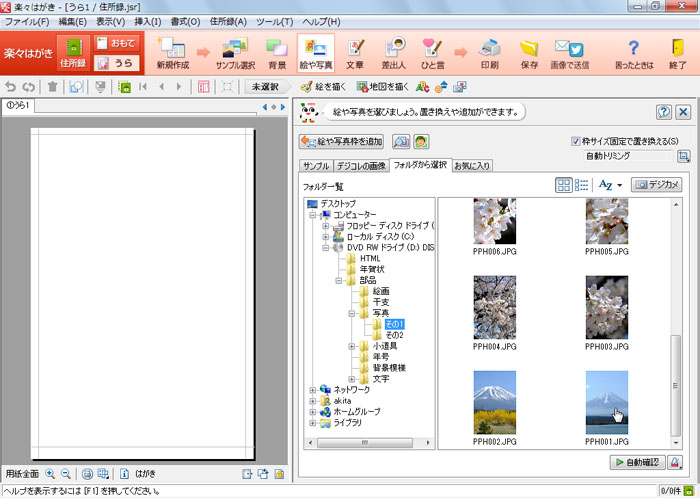 |
(10) |
画像の位置を変更する場合は、画像をドラッグして、移動します。
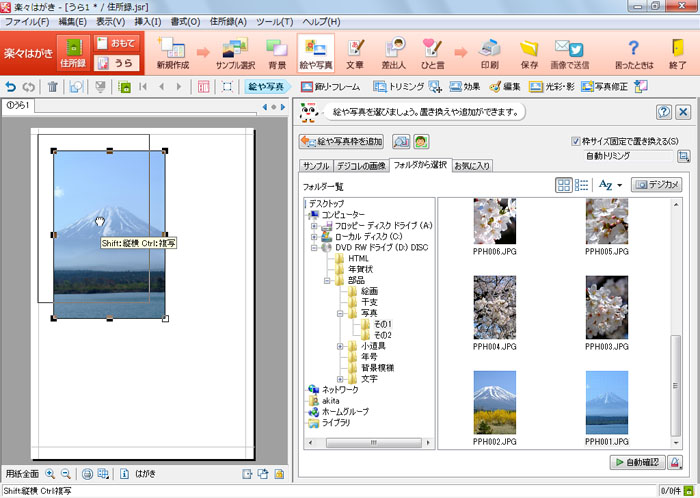 |
(11) |
画像の大きさを変更したい場合は、 画像周囲の■にマウスカーソルを合わせてドラッグし、画像のサイズを変更します。
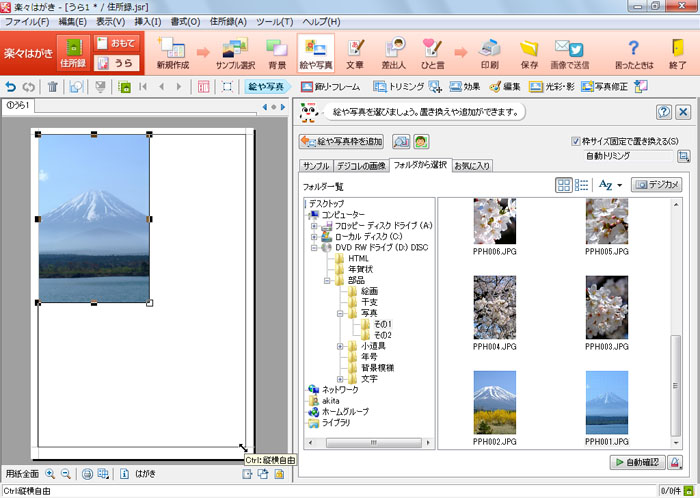 |
(12) |
さらに画像を追加する場合は、画像の選択を解除し、(7)〜(9)の操作と同様にして、目的の画像を貼り付けます。 |
(13) |
画像の位置を変更する場合は、画像をドラッグして、移動します。
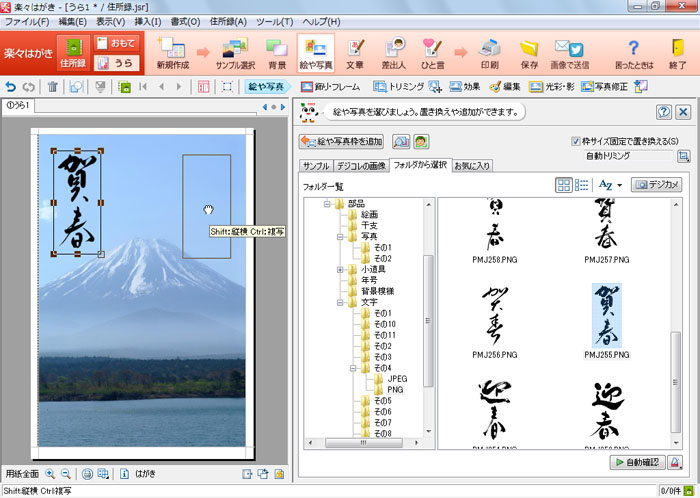 |
|
| ■JPEG形式とPNG形式 |
付属DVD-ROMに収録されているイラストや文字などの素材は、「JPEG形式」(拡張子「.JPG」)、または「PNG形式」(拡張子「.PNG」)で作られています。
JPEG形式の画像は取り扱い可能なソフトが多くて汎用性が高いですが、画像の周りが白く残ってしまいます(左図参照)。これに対してPNG形式の画像は、画像の周りが透けるため(右図参照)、文字と背景のように画像を重ねてレイアウトする場合に適しています。
|
▼JPEG形式

|
▼PNG形式

|
|
|
[このページの先頭に戻る] |
 はがきに文字を入力する はがきに文字を入力する |
|
貼り付けた画像の上に文字を入力するには、次のように操作します。 |
(1) |
コマンドバーの[文章]ボタンをクリックします。 |
(2) |
[文章(B)]欄に文字を入力します。 |
(3) |
[縦書き]または[横書き]ボタンをクリックし、[文章枠を追加]ボタンをクリックします。
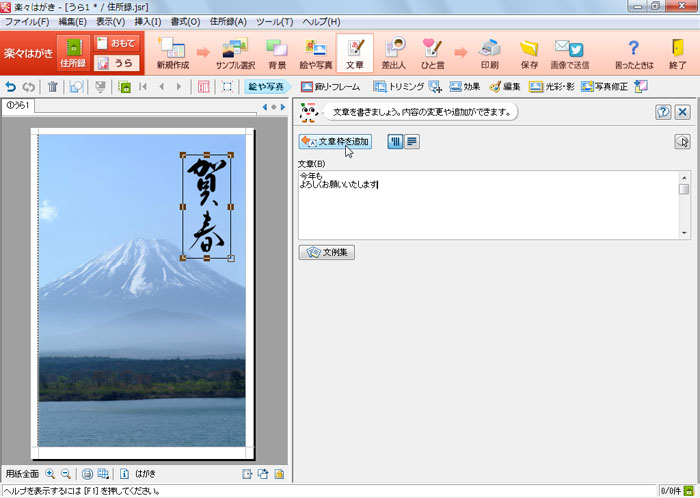 |
(4) |
文章枠をドラッグして移動します。
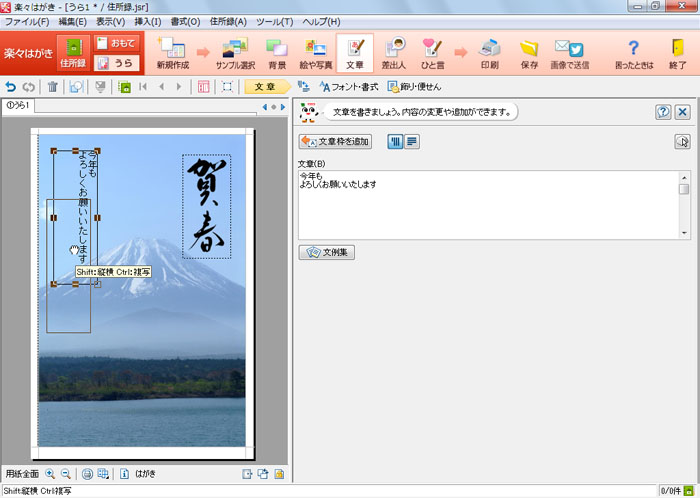 |
(5) |
文章枠の周囲の■にマウスカーソルを合わせてドラッグし、枠のサイズを調整します。
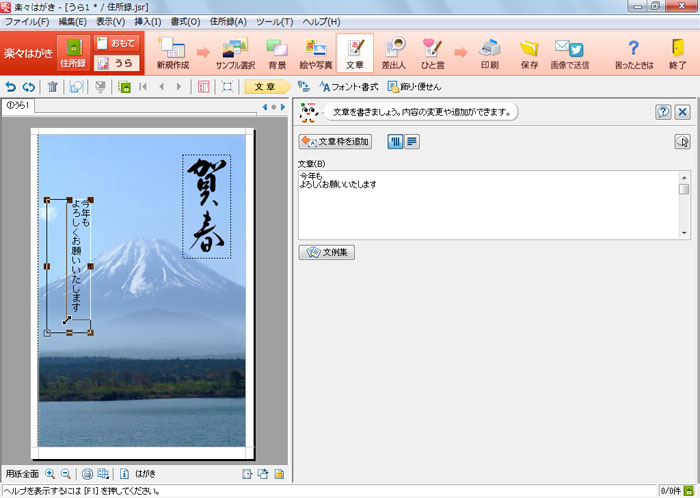 |
|
 |
| ■フォントの種類やサイズを変更するには? |
| 入力した文字のフォントやサイズを変更するには、次のように操作します。 |
| (1) |
目的の文章枠を選択し、ツールボックスの[フォント・書式]ボタンをクリックします。
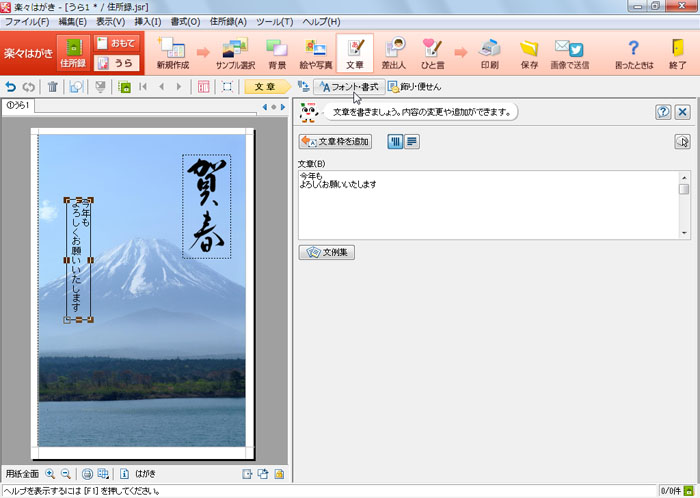
|
| (2) |
「フォント」タブをクリックし、[和文フォント(W)]または[欧文フォント(O)]の一覧から、目的のフォントを選択します。
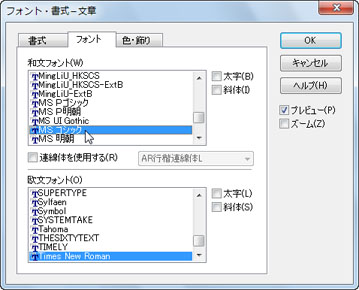
|
| (3) |
「書式」タブをクリックし、[サイズを指定する(S)]をONにします。 |
| (4) |
[サイズ(J)]のボックスにサイズを入力し、[OK]ボタンをクリックします。
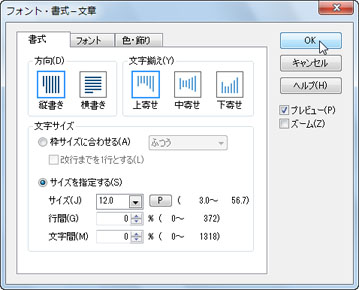
|
|
|
[このページの先頭に戻る] |
 はがきの文面を印刷する はがきの文面を印刷する |
|
はがきの文面を印刷するには、次のように操作します。
※ここでは、Canon製のプリンタ「PIXUS
iP4930」を例に解説します。なお、ドライバのインストールなどの準備はすでに終了し、プリンタが利用できる状態にあることとします。 |
(1) |
プリンタにハガキをセットし、プリンタの電源を入れます。 |
(2) |
コマンドバーの[印刷]ボタンをクリックします。 |
(3) |
[プリンタ設定(P)]ボタンをクリックします。 |
(4) |
[プリンタ名(N)]で使用するプリンタを選択し、[プロパティ(P)]ボタンをクリックします。 |
(5) |
「基本設定」タブをクリックし、[用紙の種類(Y)]の一覧から目的の用紙の種類を選択します。 |
(6) |
印刷する素材に合わせ、[印刷品質]を設定します。
 |
(7) |
「ページ設定」タブをクリックし、[用紙サイズ(Z)]の一覧から「はがき」を選択して、印刷の向きを設定し、[OK]ボタンをクリックします。
 |
(8) |
「プリンタの設定」ダイアログボックスの[OK]ボタンをクリックします。 |
(9) |
[印刷実行]ボタンをクリックします。
※印字領域についてのメッセージが表示される場合は、[確認(C)]ボタンをクリックします。 |
(10) |
[印刷範囲]で[表示しているはがき(C)]をONにします。 |
(11) |
[部数(B)]に印刷部数を入力し、[OK]ボタンをクリックします。 |
[このページの先頭に戻る] |
 住所録を作成する 住所録を作成する |
|
住所録を作成するには、次のように操作します。 |
(1) |
コマンドバーの[住所録]ボタンをクリックします。 |
(2) |
住所録カード画面の[氏名(M)]に氏名を入力します。姓と名の間はスペースを空けてください。 |
(3) |
[自宅]をONにして[〒(Z)]に郵便番号を入力すると、自動的に[住所1(J)]に住所が入力されます。 |
(4) |
番地を入力して、必要に応じて他の項目を入力し、[新規]ボタンをクリックします。
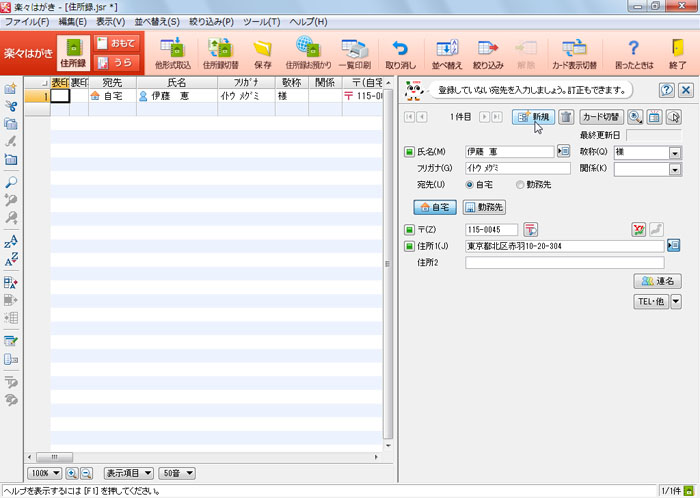 |
(5) |
他の宛先を入力します。 |
|
[このページの先頭に戻る] |
 宛名面を作成する 宛名面を作成する |
|
はがきの宛名面を作成するには、次のように操作します。 |
(1) |
コマンドバーの[おもて]ボタンをクリックします。 |
(2) |
コマンドバーの[はがき選択]ボタンをクリックします。 |
(3) |
設定画面で「はがき」タブをクリックします。 |
(4) |
[はがき種類(C)]から「年賀はがき」を選択します。
※用途に応じて選択してください。
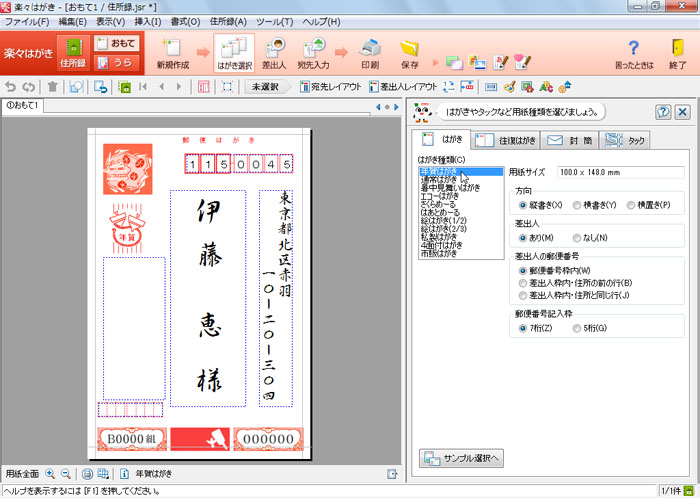 |
(5) |
方向や差出人の有無を設定します。 |
|
[このページの先頭に戻る] |
 差出人情報を登録する 差出人情報を登録する |
|
差出人情報を登録するには、次のように操作します。 |
(1) |
コマンドバーの[差出人]ボタンをクリックします。 |
(2) |
[氏名(M)]に氏名を入力します。 |
(3) |
[〒(Z)]に郵便番号を入力すると、自動的に[住所1(J)]に住所が入力されます。 |
(4) |
番地を入力します。
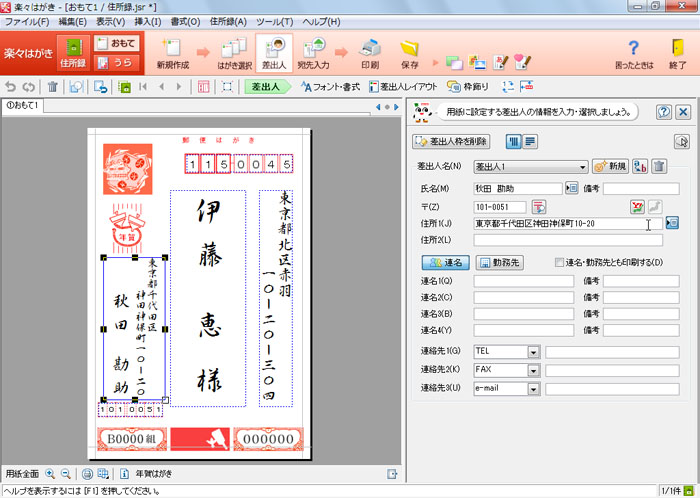 |
|
[このページの先頭に戻る] |
 宛名面を印刷する 宛名面を印刷する |
|
宛名面を印刷するには、次のように操作します。 |
(1) |
コマンドバーの[印刷]ボタンをクリックします。 |
(2) |
[印刷実行]ボタンをクリックします。 |
(3) |
[印刷範囲]で目的の印刷範囲をONにし、[OK]ボタンをクリックします。
 |
(4) |
「印刷します。よろしいですか?」と聞かれたら[全て印刷(A)]ボタンをクリックします。 |
|
 |
| ■印刷位置がずれて、郵便番号が枠からはみ出してしまった場合は? |
| 宛名を印刷したときに、郵便番号が枠内にきれいに収まらない場合は、次のように操作します。 |
| (1) |
[ファイル(F)]→[印刷位置の補正(H)]→[郵便番号枠の位置補正(Z)]を選択します。 |
| (2) |
「宛先」または「差出人」タブをクリックします。 |
| (3) |
ボックスに数値を入力し、[OK]ボタンをクリックします。
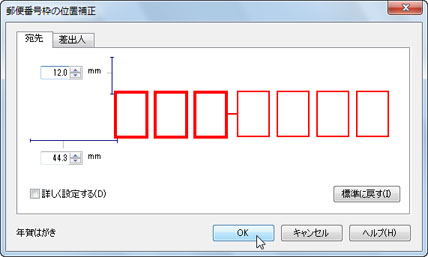
|
|
|
[このページの先頭に戻る] |